Artikelrabatte in Beeyond
In Beeyond können Rabatte erstellt werden, die anschließend in den Kassensystemen verarbeitet werden.
Ein Rabatt kann mehreren Artikeln zugewiesen werden.
In einem Produkt ist auch die Registerkarte „Artikelrabatt“ sichtbar.
Hier können bestehende Aktionen verknüpft oder neue Rabatte erstellt werden.
Alternativ kann ein Rabatt erstellt werden über: Daten > Entitäten > Artikelrabatt.
Ein Rabatt kann hinzugefügt werden, indem auf das Symbol „Hinzufügen“ geklickt wird.

Das Feld Aktiv ist ein Systemfeld und standardmäßig auf „Ja“ gesetzt. Es sollte nicht geändert werden.
Die Felder Aktiv (<Standort>) bestimmen, an welchen Standorten der Rabatt aktiv ist.
Wenn diese nicht ausgewählt sind, ist der Rabatt in dieser Filiale nicht verfügbar.
Im Abschnitt STANDORTPRÜFUNG wird angezeigt, ob überhaupt ein Standort ausgewählt wurde.
Anschließend wird der Bildschirm angezeigt, in dem die Rabattdetails eingegeben werden können.
Felder, die mit einem ! beginnen, sind Pflichtfelder.
Die Felder Aktiv (TT), Aktiv (Tica), Aktiv (FE) und Aktiv (Belsele) geben an, an welche Standorte der Rabatt gesendet werden soll.
Das Enddatum ist inklusive – d. h. der Rabatt ist gültig bis einschließlich des eingegebenen Datums.
Beispiel: Ist der 31. Dezember 2019 das Enddatum, ist der Rabatt am 1. Januar 2020 nicht mehr aktiv.

TIP | Ein einzelner Artikelrabatt kann mehreren Produkten zugewiesen werden.
Es gibt vier Rabattarten in Beeyond. Je nach gewähltem Typ werden unterschiedliche Eingabefelder angezeigt:
- Rabatt – % pro x Stück (Preisreduktion)
- → Ein prozentualer Rabatt auf alle verknüpften Artikel, basierend auf der eingegebenen Stückzahl.
- Rabatt – Preis pro x Stück (Preisreduktion)
- → Ein fester Stückpreis für alle verknüpften Artikel, basierend auf der eingegebenen Stückzahl.
- Rabatt – % ab x Stück (Staffelung)
- → Ein prozentualer Rabatt auf alle verknüpften Artikel, gültig ab einer definierten Stückzahl.
- Rabatt – Preis ab x Stück (Staffelung)
- → Ein fester Stückpreis für alle verknüpften Artikel, gültig ab einer bestimmten Menge.
Wichtige Hinweise zur Verwendung von Rabatten in Beeyond
Er is met een aantal punten rekening te houden bij het gebruik van de kortingsfunctionaliteit in Beeyond:
- Es muss immer ein Standort ausgewählt werden.
- Ein Rabatt wird einmalig an das Kassensystem übermittelt. Stelle sicher, dass alle Artikel am selben Tag der Rabattgruppe zugewiesen werden. Liegt zu viel Zeit dazwischen, kannst du das Enddatum auf „heute“ setzen, um eine neue Übermittlung auszulösen — und es danach wieder anpassen.
- Artikel, die nach der Rabattverknüpfung erstellt werden, müssen in eine neue Rabattgruppe aufgenommen werden. Das Hinzufügen zu einer bestehenden Gruppe funktioniert nicht.
- Das Entfernen von Artikeln aus einem Rabatt (Entknüpfung) wird nicht an die Kasse übertragen.
- Nach der Aktivierung des Rabatts können nur Start- und Enddatum geändert werden.
- Das Enddatum ist inklusive.
- Eine Änderung des Enddatums ist nur für „morgen“ oder später möglich.
- Ein neu erstellter Rabatt muss ein Startdatum von morgen oder später haben. Ein Startdatum von heute oder in der Vergangenheit funktioniert nicht.
- Wenn unterschiedliche Rabatte für verschiedene Standorte benötigt werden: Erstelle zunächst alle Rabatte wie gewünscht, und verknüpfe danach die Artikel mit beiden.
- Wenn ein Rabatt für eine Filiale nicht mehr gelten soll, kann dieser Standort im Rabatt deaktiviert werden. Die Änderung wird nach ca. 1–2 Stunden im Kassensystem übernommen.
Beispiel 1
Ab dem ersten Artikel: 10 % Rabatt
Typ wählen: Rabatt – % pro x Stück (Preisreduktion)
Menge: 1 | Rabatt: 10,00 %
Beispiel 2
Beim Kauf von 5 Stück: Preis 12,50 € pro Stück
Typ wählen: Rabatt – Preis pro x Stück (Preisreduktion)
Menge: 5 | Preis: 12,50 €
Beispiel 3
Ab 2 Artikeln: 10 % Rabatt
Typ wählen: Rabatt – % ab x Stück (Staffelung)
Menge: 2 | Rabatt: 10,00 %
Beispiel 4
Ab 2 Artikeln: Preis 12,50 € pro Stück
Typ wählen: Rabatt – Preis ab x Stück (Staffelung)
Menge: 2 | Preis: 12,50 €
Klicke auf „Speichern“ oder „Speichern und schließen“, um den Rabatt mit dem geöffneten Produkt zu verknüpfen.
Drücke anschließend erneut auf „Speichern und schließen“, um das Produkt selbst zu speichern.

Der Rabatttyp kann nachträglich nicht geändert werden!
Um einen bestehenden Rabatt einem Produkt zuzuweisen:
Produkt bearbeiten → Häkchen bei „Nur verknüpfte Zeilen anzeigen“ entfernen → Rabatt suchen (z. B. über die Spalte Aktionsbeschreibung) →
Rabatt auswählen, indem die Spalte Verknüpfung angehakt wird.
Produkt bearbeiten → Häkchen bei „Nur verknüpfte Zeilen anzeigen“ entfernen → Rabatt suchen (z. B. über die Spalte Aktionsbeschreibung) →
Rabatt auswählen, indem die Spalte Verknüpfung angehakt wird.
Mehrere Artikel mit demselben Rabatt verknüpfen
• Wähle die Artikel aus
• Wähle Massenänderung 
• Klicke auf Weiter 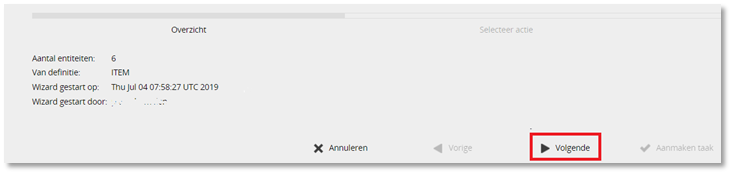
• Wähle „Beziehungen hinzufügen und ersetzen“, dann Weiter 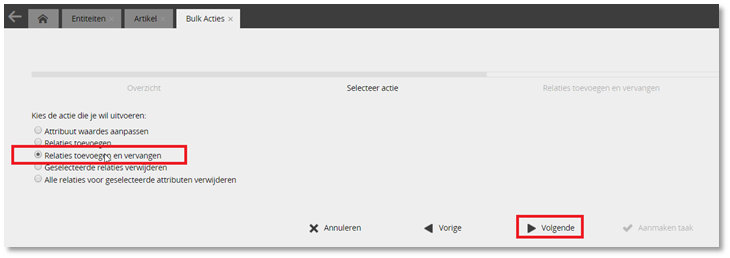
• Wähle den gewünschten Artikelrabatt durch Anhaken der Spalte Verknüpfung → dann Weiter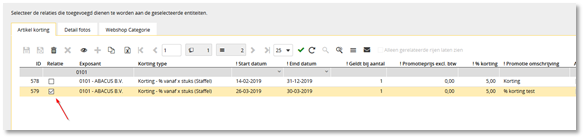
• Überprüfe die Anzahl der betroffenen Produkte → Klicke auf „Aufgabe erstellen“

Es ist nicht möglich, einen Artikel nachträglich aus einer Rabattverknüpfung zu entfernen.
Related Articles
Umsatzahlen in iFrame/Beeyond
Nachdem du dich bei BeeyondAuth eingeloggt hast (Einloggen in Beeyond mit BeeyondAuth), hast du die Wahl, entweder zu Beeyond zu gehen (zum Beispiel für die Produktverwaltung oder das Drucken von Etiketten) oder die Umsätze einzusehen. Für Letzteres ...Anmeldung in Beeyond mit BeeyondAuth
Ab Mitte Januar 2023 müssen Benutzer BeeyondAuth (SSO Identity Provider) nutzen, um sich in den einzelnen TICA-Anwendungen wie Beeyond zum Abrufen und Bearbeiten von Produktdaten, dem Ausdruck von Aufklebern und dem Ausstellerportal zum Abrufen Ihrer ...Ein Produkt zu Beeyond hinzufügen
Auf dieser seite Es gibt mehrere Möglichkeiten, Produkte hinzuzufügen. Im Folgenden wird die manuelle Methode erklärt. Es ist auch möglich, mehrere Produkte gleichzeitig über eine Excel-Datei zu importieren. Die aktuellste Importvorlage finden Sie ...Störungen und Wartung
Auf dieser Seite finden Sie einen Überblick über aktuelle Störungen, die möglicherweise Auswirkungen auf Ihre Tätigkeiten als Aussteller haben. Aktuelle Störungen: Derzeit sind keine Störungen bekannt. Behobene Störungen:Beeyond-Störung 28-1 ...TICA – Bereitstellung von Produktbestellbarkeitsdaten via FTP
TICA bietet die Möglichkeit, Daten zur Bestellbarkeit Ihrer Produkte per FTP bereitzustellen. Die CSV-Datei steuert in Beeyond, ob Produkte für Passinhaber bestellbar sind. 1. Funktionsweise Die Bestellbarkeit Ihrer Produkte kann manuell oder ...